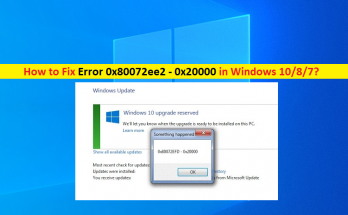
Windows10 / 8/7でエラー0x80072ee2-0x20000を修正する方法[手順]
Windows 10/8/7の「エラー0x80072ee2-0x20000」とは何ですか? この投稿では、Windows10 / 8/7でエラー0x80072ee2-0x20000を修正する方法について説明します。問題を解決するための簡単な手順/方法が案内されます。 「エラー0x80072ee2-0x20000」:これは、WindowsUpdateエラーと見なされる一般的なWindowsの問題です。このエラーは通常、Windows 10/8 / 7OSコンピューターで更新しようとしたときに表示されます。この問題は、何らかの理由でコンピューターのWindowsOSを更新できないことを示しています。 この問題の背後には、インターネット接続の不良、サードパーティのウイルス対策/ファイアウォールの干渉、Windowsアップデートコンポーネントの破損、システムファイルまたはシステムイメージの破損、その他のシステムの問題など、いくつかの理由が考えられます。 安定したインターネット接続と速度があり、コンピューターのインターネット接続にまったく問題がないことを確認する必要があります。また、プログラム/サービスがコンピューターのWindows Updateプロセスに干渉していないことを確認してください。干渉している場合は、そのようなプログラムを無効にするか、プログラム/サービスの除外リストにWindowsUpdateを追加することで問題を修正できます。解決策を探しましょう。 Windows 10/8/7でエラー0x80072ee2-0x20000を修正する方法は? 方法1:「PC修復ツール」で「エラー0x80072ee2-0x20000」を修正する 「PC修復ツール」は、BSODエラー、DLLエラー、EXEエラー、プログラム/アプリケーションの問題、マルウェアまたはウイルスの問題、システムファイルまたはレジストリの問題、その他のシステムの問題を数回クリックするだけで簡単かつ迅速に見つけて修正する方法です。 PC修復ツールを入手する 方法2:インターネット接続を確認する この問題は、インターネット接続の問題が原因で発生する可能性があります。ルーター/モデムなどのネットワークデバイスを再起動/リセットすることで、インターネットの問題を解決することができます。また、ネットワークの問題を修正するためにデバイスの機内モードをオン/オフにし、それが機能するかどうかを確認することもできます。 方法3:サードパーティのウイルス対策/ファイアウォールまたは組み込みのWindowsファイアウォールを無効にする この問題は、コンピュータにインストールされているサードパーティのウイルス対策/ファイアウォールプログラムの干渉が原因で発生する可能性があります。コンピュータでサードパーティのウイルス対策/ファイアウォールプログラムを無効にすることで問題を修正し、それが機能するかどうかを確認できます。そうでない場合は、コンピューターでWindows組み込みのWindowsファイアウォールを無効にして、問題が解決したかどうかを確認できます。そのためには、Windows検索ボックスを介してWindows PCで[コントロールパネル]を開き、[システムとセキュリティ]> [Windowsファイアウォール]> [Windowsファイアウォールをオンまたはオフにする]に移動し、[Windowsファイアウォールをオフにする(非推奨)]チェックボックスをオンにする必要があります。 「プライベート」および「パブリック」ネットワーク設定を選択し、「OK」ボタンを押して変更を保存します。 方法4:「WindowsUpdateServer」をホワイトリストに登録する ステップ1:Windows検索ボックスから[インターネットオプション/インターネットプロパティ]ウィンドウを開きます ステップ2:[セキュリティ]タブをクリックし、[セキュリティ]ウィンドウで利用可能な[信頼済みサイト]オプションを選択して、[サイト]をクリックします 手順3:[このゾーン内のすべてのサイトにサーバー検証(Https :)を要求する]オプションのチェックを外し、[このWebサイトを追加する]に「http://update.microsoft.com」および「http://windowsupdate.microsoft.com」と入力します。 …
Windows10 / 8/7でエラー0x80072ee2-0x20000を修正する方法[手順] Read More